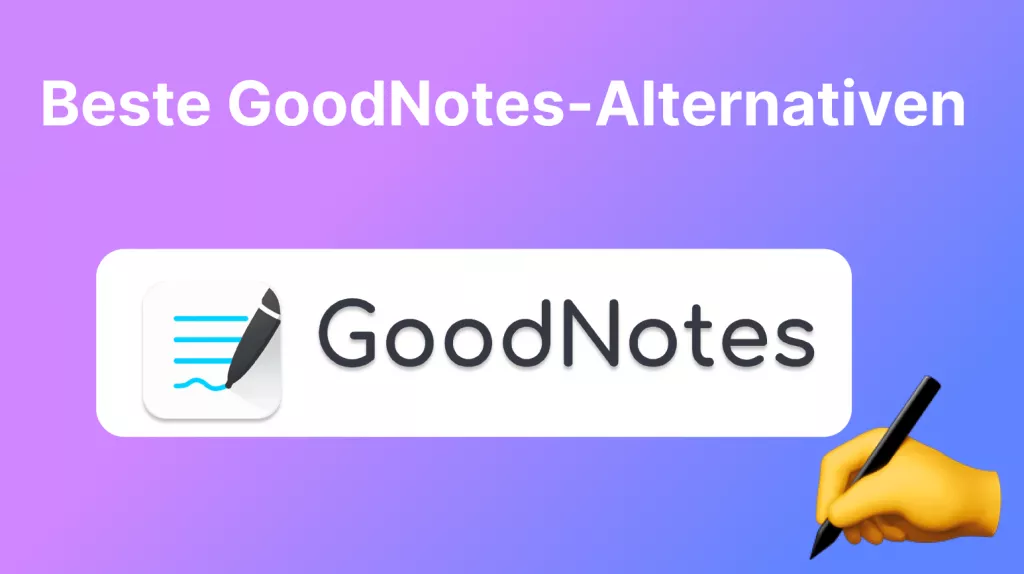Eines der häufigsten Probleme von PDF sind Beschädigungen an der Datei. Dadurch kann es sehr schwierig werden, das Dokument zu öffnen oder zu lesen, ganz schweigen davon Änderungen an ihr vorzunehmen. Dieser Leitfaden zeigt dir deshalb, wie du beschädigte PDF Datei öffnen kannst, ohne dass ihr Inhalt verloren geht. Legen wir los und sehen uns an, warum deine Datei möglicherweise beschädigt ist.
Teil 1: Warum ist meine PDF-Datei beschädigt?
Es gibt mehrere Gründe, warum deine PDF-Datei beschädigt ist. Dazu gehören die folgenden;
1. Unterbrochener Download-Prozess
Wenn du die Datei aus dem Internet herunterlädst und der Downloadprozess aufgrund einer fehlerhaften Internetverbindung unterbrochen wird, kann die Datei nicht vollständig heruntergeladen werden, was zu einer beschädigten Datei führt, die nicht geöffnet werden kann.
2.Probleme beim Erstellen der Datei
Eine PDF-Datei kann auch beschädigt werden, wenn es bei der Erstellung der Datei ein Problem gibt. Probleme mit dem Computer, der zum Erstellen, Speichern oder Hochladen der Datei verwendet wurde, können die Datei beschädigen, sodass sie vom Empfänger nicht mehr geöffnet werden kann.
3.Erstellung der Datei mit einer inkompatiblen Software
Es gibt Tausende von PDF-Erstellungsprogrammen auf dem Markt, aber nicht alle sind ideal für diese Aufgabe geeignet, wenn die Datei anschließend problemlos online oder per E-Mail weitergegeben werden soll. Achte bei der Auswahl der PDF-Software darauf, dass sie kompatibel ist und einen guten Ruf hat.
4.Virenangriffe
Jede Datei, auch PDF-Dateien, kann durch einen Viren- oder Malware-Angriff unbrauchbar gemacht werden. Viren und Malware sind besonders problematisch, weil sie eine Datei ohne deine Zustimmung verändern oder überschreiben können. Am besten schützt du dich vor diesem Problem, indem du sicherstellst, dass du immer eine Antivirensoftware auf deinem Computer installiert hast.
5.Verschlüsselung des E-Mail-Anbieters
Wenn du die Datei per E-Mail weitergibst, besteht die Möglichkeit, dass dein E-Mail-Anbieter die Datei verschlüsselt. Das passiert normalerweise, wenn die PDF-Datei relativ groß ist, und verursacht oft keine Probleme. Manchmal kann die verwendete Kodierung die Datei und ihren Inhalt jedoch beeinträchtigen, sodass sie am Ende beschädigt wird.
Teil 2: Wie du eine beschädigte PDF-Datei öffnest
Im Folgenden findest du einige der effektivsten Lösungen, um eine beschädigte PDF-Datei zu öffnen:
Wege 1: Versuche einen anderen Reader zu verwenden
Wenn du feststellst, dass du die Datei mit dem Adobe Reader nicht öffnen kannst, bedeutet das nicht automatisch, dass die Datei beschädigt ist. Es könnte auch ein Problem mit dem Reader vorliegen. Deshalb empfehlen wir dir, als Erstes eine andere PDF-Anwendung zu verwenden, bevor du es mit einer anderen Lösung versuchst.
Es gibt sehr viele andere Tools zum Öffnen von PDFs, zu denen auch unsere Empfehlung, UPDF, gehört, das einerseits kostengünstig ist und andererseits einen den besten PDF-Reader bietet.
Wege 2: Stelle die Datei auf eine frühere Version wieder her
Da dieses Problem durch Probleme im Computersystem verursacht werden kann, kannst du versuchen, die Datei auf eine frühere Version wiederherzustellen. Windows verfügt über eine Funktion, die automatisch frühere Versionen der von dir erstellten Dateien speichert, um genau diesem Problem vorzubeugen.
Verwende die folgenden Schritte, um auf die vorherige Version deiner PDF-Datei zuzugreifen;
Schritt 1: Finde die beschädigte PDF-Datei und klicke sie mit der rechten Maustaste an.
Schritt 2: Wähle aus den erscheinenden Optionen „Eigenschaften“ aus.
Schritt 3: In dem sich öffnenden Fenster „Eigenschaften“ klickst du auf die Registerkarte „Vorherige Versionen“ und wählst die Version der Datei aus, die du wiederherstellen möchtest.
Schritt 4: Klicke auf „Wiederherstellen“ und diese ältere Version wird das beschädigte Dokument ersetzen.
Wege 3: Repariere den Adobe Acrobat Reader
Adobe Acrobat ist normalerweise ein sehr zuverlässiger PDF-Reader, aber er ist nicht ohne Probleme und manchmal können diese Probleme das Lesen der PDF-Datei erschweren. Wenn du die Datei also immer noch nicht öffnen kannst, obwohl du sie auf eine frühere Version zurückgesetzt hast, versuche die folgenden Schritte, um Adobe Acrobat Reader zu reparieren:
Schritt 1: Vergewissere dich zunächst, dass die von dir verwendete Version von Adobe Acrobat Reader die aktuellste ist. Öffne dazu Adobe Acrobat Reader und klicke auf „Hilfe > Nach Updates suchen“. Wenn ein Update verfügbar ist, installiere es.
Schritt 2: Wenn der Aktualisierungsvorgang abgeschlossen ist, gehe erneut auf „Hilfe“ und wähle diesmal „Installation reparieren“. So kann das Programm automatisch nach Fehlern suchen und alle Reparaturen durchführen.
Wege 4: Verwende ein Online-Tool zur Reparatur der Datei
Du kannst auch eines der vielen Online-Tools zur PDF-Reparatur verwenden, um die beschädigte Datei zu reparieren. Die meisten funktionieren ähnlich, aber in diesem Tutorial zeigen wir dir, wie du PDF2GO verwendest.
Schritt 1: Gehe mit einem beliebigen Browser auf die Website von PDF2GO, um das Reparaturtool aufzurufen.
Schritt 2: Klicke auf die Schaltfläche „Datei auswählen“, um die beschädigte Datei hochzuladen.
Schritt 3: Klicke dann einfach unten auf die Schaltfläche „Änderungen speichern“ und PDF2GO wird sofort mit der Reparatur der Datei beginnen. Sobald die Reparatur abgeschlossen ist, solltest du die Datei herunterladen können.
Teil 3: UPDF: Ein produktiver und dienlicher PDF-Reader und -Editor
Normalerweise ist es die Schuld des Programm, das du zum Erstellen oder Lesen der PDF-Datei auswählst, das Beschädigungen an der Datei verursacht. Deshalb ist es sehr wichtig, dass der von dir verwendete PDF-Reader und -Editor eine zuverlässige, effektive und einfach zu bedienende Lösung ist. Einer der wenigen PDF-Reader und -Editoren, der all diese Kriterien erfüllt, ist UPDF, du kannst UPDF per folgenden Button herinterladen.
Windows • macOS • iOS • Android 100% sicher

Im Folgenden findest du eine Liste der Funktionen, die dich in UPDF erwarten:
- UPDF bietet ein optimiertes und intuitives PDF-Leseerlebnis. Beim Lesen des Dokuments kannst du das gewünschte Seitenlayout wählen oder sogar einen dunklen Modus einstellen.
- UPDF ist auch eine der besten Möglichkeiten, PDF zu bearbeiten. Du kannst den Text im Dokument ganz einfach ändern, indem du die Schriftgröße und -farbe wechselst. Du kannst auch den integrierten Bildeditor verwenden, um die Bilder in den PDFs zu bearbeiten.
- UPDF verfügt außerdem über zahlreiche PDF-Anmerkungsfunktionen, die die Zusammenarbeit erleichtern. Diese Funktionen ermöglichen es dir, Kommentare, Stempel und Aufkleber in das Dokument einzufügen. Du kannst sogar eine gültige Signatur in das Dokument einfügen.Mit UPDF kannst du auch gescannte PDF-Dateien in verschiedene andere bearbeitbare Formate umwandeln, z. B. Word, Excel, PowerPoint oder sogar Bilder.Du kannst die PDF-Seiten auch organisieren, indem du die Seiten im Dokument schnell hinzufügst, drehst, ersetzt, extrahierst und neu anordnest.
- UPDF erleichtert die Weitergabe von PDF-Dokumenten, sodass der Empfänger die Datei so sehen kann, wie sie ist, und Probleme mit der Beschädigung der Datei vermieden werden.
Die Vorteile von UPDF
- Es ist ein sehr einfach zu bedienendes Tool. Alle Werkzeuge sind leicht zugänglich, egal ob du die Datei bearbeitest, umwandelst oder mit Anmerkungen versiehst.
- Du musst das Programm nicht verlassen, um das Dokument zu bearbeiten.
- Es ist 100% sicher in der Anwendung und es ist unwahrscheinlich, dass die PDF-Datei beschädigt wird.
- Du kannst auf deine PDF-Datei auf zahlreichen Geräten zugreifen, da UPDF auf Windows-, Mac-, iOS- und Android-Geräten verfügbar ist.
Fazit
Alles in allem ist UPDF die beste und vernünftige Wahl für Benutzer, um beschädigte PDF Datei zu öffnen und reparieren. Außerdem sind die Funktionen von UPDF vielfältig und liefern zuverlässige Ergebnisse für deine Dateien, je nach Situation und Bedarf. Deshalb lade UPDF jetzt herunter und teste es.
Windows • macOS • iOS • Android 100% sicher
 UPDF
UPDF
 UPDF für Windows
UPDF für Windows UPDF für Mac
UPDF für Mac UPDF für iPhone/iPad
UPDF für iPhone/iPad UPDF für Android
UPDF für Android UPDF AI Online
UPDF AI Online UPDF Sign
UPDF Sign PDF bearbeiten
PDF bearbeiten PDF kommentieren
PDF kommentieren PDF erstellen
PDF erstellen PDF-Formular
PDF-Formular Links bearbeiten
Links bearbeiten PDF konvertieren
PDF konvertieren OCR
OCR PDF in Word
PDF in Word PDF in Bild
PDF in Bild PDF in Excel
PDF in Excel PDF organisieren
PDF organisieren PDFs zusammenführen
PDFs zusammenführen PDF teilen
PDF teilen PDF zuschneiden
PDF zuschneiden PDF drehen
PDF drehen PDF schützen
PDF schützen PDF signieren
PDF signieren PDF schwärzen
PDF schwärzen PDF bereinigen
PDF bereinigen Sicherheit entfernen
Sicherheit entfernen PDF lesen
PDF lesen UPDF Cloud
UPDF Cloud PDF komprimieren
PDF komprimieren PDF drucken
PDF drucken Stapelverarbeitung
Stapelverarbeitung Über UPDF AI
Über UPDF AI UPDF AI Lösungen
UPDF AI Lösungen KI-Benutzerhandbuch
KI-Benutzerhandbuch FAQ zu UPDF AI
FAQ zu UPDF AI PDF zusammenfassen
PDF zusammenfassen PDF übersetzen
PDF übersetzen Chatten mit PDF
Chatten mit PDF Chatten mit AI
Chatten mit AI Chatten mit Bild
Chatten mit Bild PDF zu Mindmap
PDF zu Mindmap PDF erklären
PDF erklären Wissenschaftliche Forschung
Wissenschaftliche Forschung Papersuche
Papersuche KI-Korrektor
KI-Korrektor KI-Schreiber
KI-Schreiber KI-Hausaufgabenhelfer
KI-Hausaufgabenhelfer KI-Quiz-Generator
KI-Quiz-Generator KI-Mathelöser
KI-Mathelöser PDF in Word
PDF in Word PDF in Excel
PDF in Excel PDF in PowerPoint
PDF in PowerPoint Tutorials
Tutorials UPDF Tipps
UPDF Tipps FAQs
FAQs UPDF Bewertungen
UPDF Bewertungen Downloadcenter
Downloadcenter Blog
Blog Newsroom
Newsroom Technische Daten
Technische Daten Updates
Updates UPDF vs. Adobe Acrobat
UPDF vs. Adobe Acrobat UPDF vs. Foxit
UPDF vs. Foxit UPDF vs. PDF Expert
UPDF vs. PDF Expert







 Delia Meyer
Delia Meyer